Mudanças entre as edições de "Controle do Recrutamento Externo"
| Linha 4: | Linha 4: | ||
'''Para o que é utilizado?'''<br> | '''Para o que é utilizado?'''<br> | ||
| − | O programa '''"res027r - Controle de Recrutamento Externo"''', pertence ao Módulo: '''"Recrutamento e Seleção"''' do Sistema '''AdmRH''' e consiste em um programa que emite um relatório constando os Recrutamentos Externos realizados na Empresa.<br><br> | + | O programa '''"res027r - Controle de Recrutamento Externo"''', pertence ao Módulo: '''"Recrutamento e Seleção"''' do Sistema '''AdmRH''' e consiste em um programa que emite um relatório constando os Recrutamentos Externos realizados na Empresa, apenas os externos.<br><br> |
'''Como utilizar?'''<br> | '''Como utilizar?'''<br> | ||
| Linha 20: | Linha 20: | ||
[[Arquivo: res027rc.png]]<br><br> | [[Arquivo: res027rc.png]]<br><br> | ||
| − | '''5º Passo''' - Após clicar no ícone: [[Arquivo: audiometriapessoa3.png]], o sistema emitirá o relatório na tela, | + | '''5º Passo''' - Após clicar no ícone: [[Arquivo: audiometriapessoa3.png]], o sistema emitirá o relatório na tela, listando os recrutamentos externos realizados naquela competência inserida na aba '''"Seleção"'''. |
| − | + | ||
Edição das 11h53min de 3 de maio de 2022
Para o que é utilizado?
O programa "res027r - Controle de Recrutamento Externo", pertence ao Módulo: "Recrutamento e Seleção" do Sistema AdmRH e consiste em um programa que emite um relatório constando os Recrutamentos Externos realizados na Empresa, apenas os externos.
Como utilizar?
1º Passo - O acesso ao programa "res027r - Controle de Recrutamento Externo", está disponível no "Menu Geral" do Sistema AdmRH, através dos seguintes passos: "Recrutamento e Seleção > Relatórios > Controle do Recrutamento Externo", conforme mostra a imagem a seguir:

2º Passo - Ao seguir os passos destacados acima, o usuário obterá acesso a tela inicial do programa "res027r - Controle de Recrutamento Externo", conforme mostra a imagem abaixo:
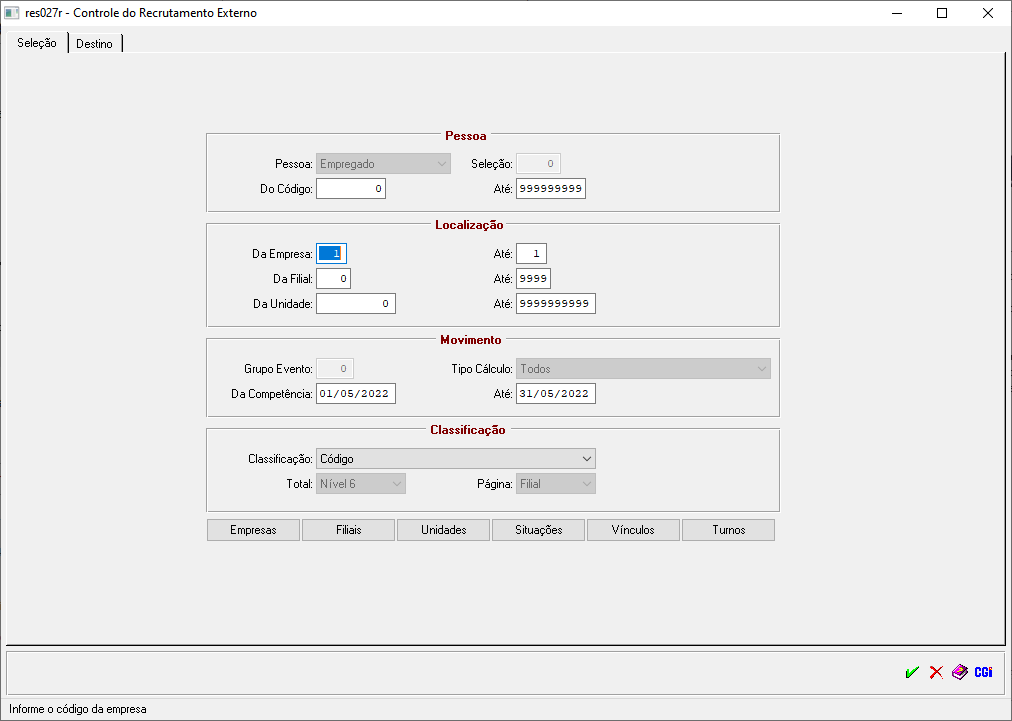
3º Passo - Na primeira aba "Seleção", o usuário está apto à filtrar algumas informações antes de emitir o relatório, ou seja, ele poderá emitir o relatório para um Empregado específico, Unidade, Filial e também para a competência que desejar, basta o usuário filtrar da forma que achar melhor.
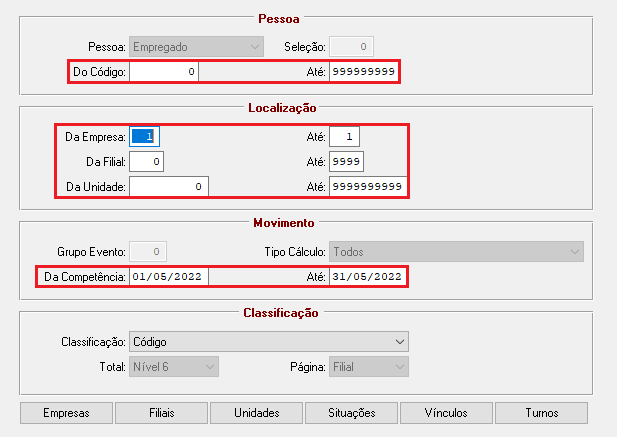
4º Passo - Após definir os parâmetros da primeira aba, o usuário perceberá que existe uma segunda aba, onde diz: "Destino", porém nessa aba o usuário não estará apto para alterar, pois a emissão do relatório já está fixa para Report, portanto é só confirmar a emissão do relatório através do ícone: ![]() , como mostra a imagem abaixo:
, como mostra a imagem abaixo:
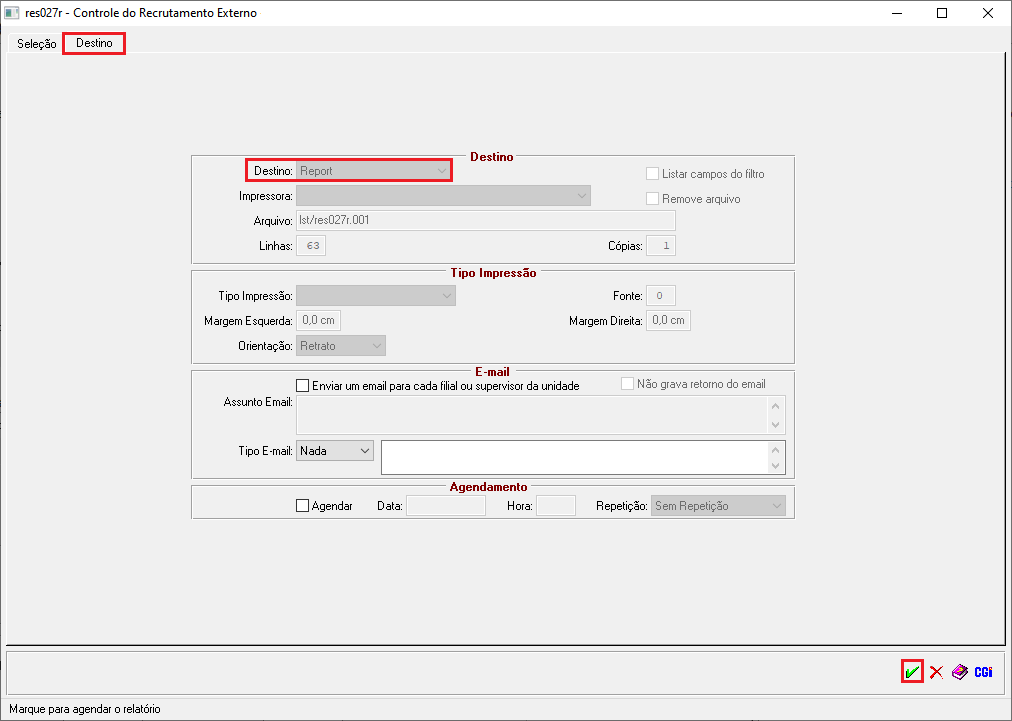
5º Passo - Após clicar no ícone: ![]() , o sistema emitirá o relatório na tela, listando os recrutamentos externos realizados naquela competência inserida na aba "Seleção".
, o sistema emitirá o relatório na tela, listando os recrutamentos externos realizados naquela competência inserida na aba "Seleção".